Note de la rédaction, 31 août 2015: Ce guide pratique a été publié le 9 janvier 2012 et a été mis à jour pour inclure de nouvelles informations.
Que vous recherchiez ou que vous ajoutiez des distractions dans d'autres onglets, il peut être frustrant de les fermer accidentellement tous en même temps. Pour les utilisateurs de Chrome, aucune boîte de dialogue ne s'affiche vous demandant si vous êtes sûr de vouloir fermer tous les onglets, ou même le dernier. Google a expliqué dans plusieurs fils d’aide que c’était parce qu’il souhaitait que Chrome ait le moins de fenêtres contextuelles ou d’interruptions nécessaires. Mais pour ceux d'entre nous qui venons de fermer les 14 onglets que nous examinions par erreur, cette explication n'est pas utile.
Auparavant, cet article mentionnait une extension Chrome qui pourrait vous empêcher de fermer plusieurs onglets. Malheureusement, cette extension ne fonctionne plus, vous devrez donc utiliser une méthode de contournement comme celle-ci pour le moment:
- Ouvrez ce lien dans Chrome: //www.maki-chan.de/preventclose.htm.
Ce site Web a été mentionné dans un fil d'aide de Google et a été créé pour empêcher la fermeture de votre navigateur. Cela reproduit le comportement observé dans un onglet Gmail lorsqu'un courrier électronique est toujours en cours d'envoi.
- N'oubliez pas d'ouvrir cette page chaque fois que vous utilisez Chrome. Par conséquent, vous souhaiterez la créer un signet ou même envisager de la définir comme page d'accueil. Vous pouvez le faire en sélectionnant Menu > Section Apparence > Bouton Afficher le domicile > cliquez sur le lien Modifier et définissez le site Web ci-dessus.
Si vous souhaitez créer votre propre page Web pour exécuter cette fonction, insérez la ligne suivante dans un document texte et enregistrez-la au format HTML:
window.onbeforeunload = function () {return "Vous fermez tous les onglets!"; }
Si vous avez une autre méthode pour empêcher la fermeture de plusieurs onglets, partagez-la dans les commentaires ci-dessous!
(Via le forum d'aide de Google Chrome)










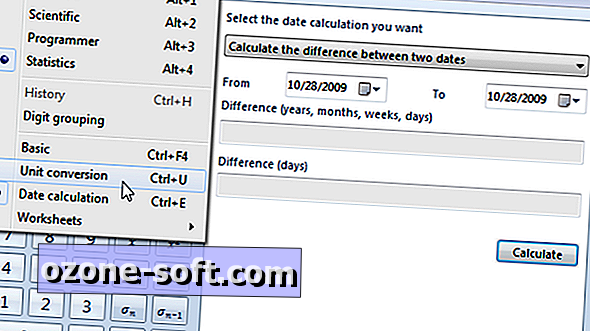


Laissez Vos Commentaires